- Tác giả Lauren Nevill [email protected].
- Public 2023-12-16 18:57.
- Sửa đổi lần cuối 2025-01-23 15:27.
Người sử dụng hệ điều hành Windows có thể cần phải kiểm tra tính khả dụng của một trang Internet. Có nhiều hướng khác nhau để làm điều đó. Theo nghĩa chung, "ping" (ping tiếng Anh) là một tương tác mạng được lập trình giữa các nút mạng, liên quan đến việc gửi một loạt các gói mạng dịch vụ mà nút từ xa thường đưa ra phản hồi-phản hồi, trừ khi nó bị cấm từ phía nó.
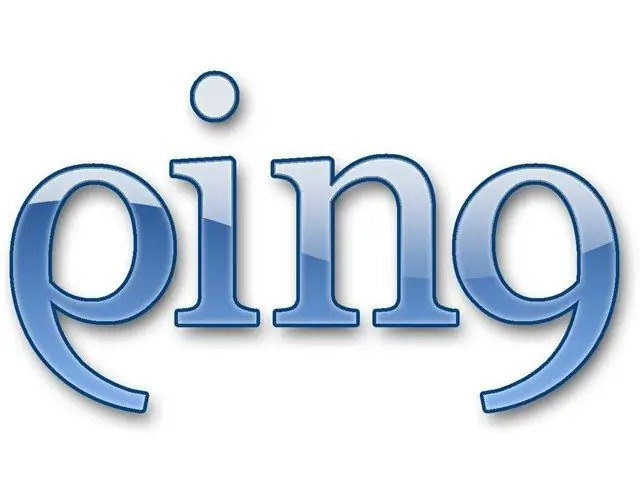
Cần thiết
- Hệ điều hành đã cài đặt của họ Windows;
- Kết nối Internet;
- Đã cài đặt trình duyệt.
Hướng dẫn
Bước 1
Thiết lập kết nối Internet một cách thường xuyên, vì nó được cung cấp bởi các cài đặt của hệ điều hành của bạn.
Bước 2
Nhấp chuột trái vào "Bắt đầu" hoặc nhấn phím tương ứng trên bàn phím. Chọn mục menu "Chạy". Bạn có thể làm điều đó dễ dàng hơn bằng cách nhấn phím tắt Win-R. Cửa sổ "Chạy chương trình" sẽ mở ra. Đảm bảo rằng ngôn ngữ đầu vào là tiếng Anh. Nhập lệnh sau, sau đó nhấn Enter hoặc nhấp vào "OK" bằng nút chuột trái:
cmd / k ping www.ru Trong ví dụ này, tiện ích ping.exe sẽ được khởi tạo thông qua bộ xử lý lệnh của hệ điều hành để gửi các gói thử nghiệm cho máy chủ (nút mạng) www.ru và chờ đợi phản hồi từ nó với một phân tích về đặc điểm thời gian. Nếu nút phản hồi, bốn phản hồi sẽ được nhận
Bước 3
Sau khi xem kết quả, đóng cửa sổ shell hoặc gõ EXIT trong cửa sổ shell và nhấn Enter.
Bước 4
Hãy xem xét cách ping bằng cách sử dụng tài nguyên Internet. Khởi động trình duyệt và trong loại dòng nhập địa ch
Bước 5
Vào www.ru trong trường nhập phía trên nút "yêu cầu" và nhấp vào nó. Sau khi hoàn thành thử nghiệm, một báo cáo chi tiết về nút này sẽ được cung cấp
Bước 6
Có thể sử dụng dịch vụ "nhiều màu sắc" hơn nếu bạn đến địa ch
Một giao diện sẽ hiển thị trước mặt bạn, nó cho biết vị trí địa lý của bạn bằng mũi tên màu xanh lục, và nếu bạn di chuột qua nó, thông tin chi tiết sẽ được báo cáo.
Bước 7
Các vòng tròn nhỏ màu trắng chỉ ra các nút thử nghiệm được đề xuất. Di chuyển con trỏ qua chúng xen kẽ và chọn cái cần thiết bằng cách nhấp vào nút chuột trái. Để di chuyển bản đồ, hãy sửa nó bằng cách nhấn nút chuột trái ở bất kỳ vị trí nào được biểu thị bằng màu xanh lam. Đây là những khu vực bên ngoài các nút. Sau khi được chọn, giá trị PING cho nút đã chọn sẽ được hiển thị ở góc trên bên trái của giao diện.
Bước 8
Nếu bạn muốn chọn các dịch vụ khác thì vào địa ch
Trang này sẽ cung cấp một danh sách đầy đủ các liên kết dịch vụ ping internet.






